[Externer DVD Brenner] 10 empfohlene externe DVD Brenner mit USB-Anschluss 2025
Zusammenfassung: Sie möchten sich einen neuen externen DVD-Brenner zulegen? Wie Sie sicher schon bemerkt haben, ist die Auswahl auf dem Markt riesig. Um Ihnen die Auswahl eines guten externen DVD-Brenners zu erleichtern, haben wir für Sie einen externen DVD-Brenner Test durchgeführt und eine Top 10 Liste erstellt. Außerdem stellen wir Ihnen zwei der besten DVD-Programme vor, mit denen Sie schnell und einfach DVDs kopieren, erstellen und brennen können. Lesen Sie einfach weiter und erfahren Sie alles über die besten externen DVD-Brenner.
Inhaltsverzeichnis
Auf der Suche nach einem externen DVD-Brenner? Obwohl externe Festplatten und Cloud-Speicher immer beliebter werden, speichern viele Menschen ihre Videos, Audiodateien oder Daten immer noch am liebsten auf einer DVD. Da die meisten Laptops und Notebooks in den letzten Jahren komplett ohne optisches Laufwerk auskommen, benötigen Sie dafür einen externen DVD-Brenner. Durch das Brennen mit einem externen DVD-Brenner haben Sie eine Sicherungskopie Ihrer Original-DVD und sind vor Verlust und Beschädigung geschützt. Auf diese Weise können Sie Ihre wertvolle DVD-Sammlung vor Kratzern schützen und sicher aufbewahren, während Sie Ihre Sicherungskopie verwenden. Wenn Sie beim DVD-Brennen etwas anspruchsvoller vorgehen möchten und beispielsweise nur den Haupttitel einer Film-DVD oder ganz bestimmte Videos auf eine DVD brennen möchten, benötigen Sie neben einem externen DVD-Brenner auch eine gute Kopiersoftware, die Ihnen beim individuellen DVD-Brennen hilft. Beides stellen wir Ihnen in diesem Artikel vor. Wir beginnen mit einem ausführlichen externen DVD Brenner Test und stellen Ihnen zunächst die 10 besten externen DVD Brenner 2023 vor. Viel Spaß dabei!
Teil 1: Die 10 besten externen DVD Brenner 2025
Unten finden Sie den externen DVD-Brenner Test mit den 10 am meisten empfohlenen externen DVD-Brennern 2025:
1.1 Amicool USB-C DVD-Brenner

Der Amicool USB-C DVD-Brenner ist ein schlankes, externes Laufwerk mit USB 3.0 Anschluss, das CDs und DVDs schnell lesen und brennen kann. Er ist mit Windows, Mac und Linux kompatibel, bietet Plug & Play ohne zusätzliche Treiber und überzeugt durch sein modernes, portables Design.
- Der schnellste externe DVD-Brenner im Test.
USB Typ A und USB C Anschluss. - Unterstützte Formate: CD, DVD-R, DVD+R, DVD-R DL, DVD+R DL.
- Hohe Schreibgeschwindigkeit.
- Hohe Lesegeschwindigkeit.
- Etwas schwer (302 Gramm).
- Kurzes Anschlusskabel (18 cm).
- Beim Lesen und Schreiben ist der externe DVD-Brenner etwas laut.
1.2 Asus ZENDRIVE U9M

Das Asus ZenDrive U9M ist ein kompakter und tragbarer externer DVD-Brenner, der sich durch sein elegantes Design auszeichnet. Er unterstützt sowohl die Wiedergabe von DVDs als auch das Brennen von CDs und DVDs. Mit seinem USB 3.0-Anschluss bietet er hohe Übertragungsgeschwindigkeiten und ist mit verschiedenen Betriebssystemen kompatibel. Er ist ideal für unterwegs und ermöglicht das einfache Lesen und Schreiben von Medieninhalten.
- Ein externer DVD-Brenner mit modernem Design und eleganter Oberfläche.
- Unterstützte Formate: CD, DVD-R, DVD+R, DVD-R DL, DVD+R DL
- Hohe Schreibgeschwindigkeit
- Hohe Lesegeschwindigkeit
- USB Typ A und USB Typ C Anschluss
- Geringes Gewicht (258 Gramm)
- Langes USB-Kabel (45 cm)
- Dieser DVD-Brenner ist beim Lesen und Schreiben extern sehr laut.
1.3 Hitachi GP96YB70

Der Hitachi GP96YB70 ist ein externer DVD-Brenner für die Speicherung und Sicherung von Daten. Es zeichnet sich durch sein kompaktes Design und seine hohe Geschwindigkeit aus und unterstützt verschiedene Schnittstellen für den einfachen Anschluss an Computer. Ideal für Benutzer, die zusätzlichen Speicherplatz benötigen oder ihre Daten unterwegs mitnehmen möchten.
- Externer DVD-Brenner mit fantastischer Leistung und Arbeitsgeschwindigkeit.
- Zusätzliche Android App
- Leiser Betrieb
- Unterstützte Formate CD, DVD-R, DVD+R, DVD-R DL, DVD+R DL
- Hohe Schreibgeschwindigkeit
- Hohe Lesegeschwindigkeit
- USB Typ A und USB Typ C Anschluss
- Einer der teuersten Brenner in unserem Test externer DVD-Brenner
1.4 Asus ZenDrive U7M schwarz

Das Asus ZenDrive U7M ist ein externer DVD/Blu-ray-Brenner in elegantem Schwarz. Es bietet eine hohe Kompatibilität mit verschiedenen Diskformaten, darunter CD, DVD und BD. Mit seiner USB 3.0-Schnittstelle ermöglicht es schnelle Datenübertragungsraten und ist somit ideal für die Sicherung und Wiedergabe von Medien. Sein kompaktes Design macht ihn leicht transportierbar und perfekt für unterwegs.Einer der teuersten Brenner in unserem Test externer DVD-Brenner
- Externer DVD-Brenner mit schickem Interface und Design
- Unterstützte Formate CD, DVD-R, DVD+R, DVD-R DL, DVD+R DL
- Hohe Schreibgeschwindigkeit
- Hohe Lesegeschwindigkeit
- Geringes Gewicht (275 Gramm)
- Langes USB-Kabel (45 cm)
- Beim Lesen und Schreiben ist dieser DVD-Brenner extern etwas laut
1.5 Hitachi-LG Data Storage GP70NS50 SLIM

Der Hitachi-LG Data Storage GP70NS50 ist ein schlanker, kompakter und tragbarer externer DVD-Brenner. Er bietet eine hohe Brenngeschwindigkeit und unterstützt verschiedene Diskformate. Mit seinem eleganten Design ist er ideal für den Einsatz mit Laptops und PCs. Der GP70NS50 wird über USB angeschlossen und benötigt keine zusätzliche Stromversorgung.
- Unterstützte Formate: CD, DVD-R, DVD+R, DVD-R DL, DVD+R DL
- Sehr hohe Schreibgeschwindigkeit
- Sehr hohe Lesegeschwindigkeit
- Etwas laut beim Lesen (2,6 Sone) und Schreiben (2,3 Sone)
1.6 Lite-On ES1

Der Lite-On ES1 ist ein kompakter externer DVD-Brenner, der sich ideal zum Abspielen und Brennen von CDs, DVDs und Blu-rays eignet. Mit seinem schlanken Design ist er leicht zu transportieren und bietet eine benutzerfreundliche Plug-and-Play-Funktionalität. Der ES1 unterstützt verschiedene Formate und gewährleistet einen schnellen und zuverlässigen Brennvorgang. Perfekt für Anwender, die eine tragbare und praktische Lösung für ihre Medien benötigen.
- Dieser externe DVD-Brenner hat eine sehr hohe Brenngeschwindigkeit.
- Unterstützte Formate: CD, DVD-R, DVD+R, DVD-R DL, DVD+R DL
- Hohe Schreibgeschwindigkeit
- Hohe Lesegeschwindigkeit
- Leise beim Lesen
- Geringes Gewicht (225 Gramm)
- Langes USB-Kabel (51,5 cm)
- Beim Schreiben ist dieser DVD-Brenner extern etwas laut
1.7 Verbatim 43886

Das externe Speicherlaufwerk Verbatim 43886 mit USB 3.0-Anschluss bietet schnelle Datenübertragung und hohe Speicherkapazität. Das kompakte und tragbare Gerät eignet sich ideal zum Sichern und Transportieren von Daten. Die Plug-and-Play-Funktion ermöglicht eine einfache Nutzung ohne zusätzliche Softwareinstallation.
- Unterstützte Formate: CD, DVD-R, DVD+R, DVD-R DL, DVD+R DL
- Hohe Schreibgeschwindigkeit in unserem DVD Brenner Extern Test
- Hohe Lesegeschwindigkeit
- USB Typ A (2.0 und 3.0) und USB C Anschluss
- Dieser DVD-Brenner ist beim Lesen und Schreiben extern sehr laut.
1.8 LG Electronics GP57ES40 extern

Der LG Electronics GP57ES40 ist ein kompakter externer DVD-Brenner, der für seine Benutzerfreundlichkeit und hohe Kompatibilität bekannt ist. Er unterstützt verschiedene Formate, darunter DVD±R, DVD±RW und CD-R. Mit seinem schlanken Design ist der Brenner ideal für den mobilen Einsatz. Der USB-Anschluss ermöglicht einen einfachen Anschluss an Laptops und Desktop-Computer. Außerdem bietet er eine stabile Leistung und eine hohe Brenngeschwindigkeit, was ihn zu einer praktischen Lösung für das Lesen und Beschreiben von Discs macht.
- Unterstützte Formate: CD, DVD-R, DVD+R, DVD-R DL, DVD+R DL
- Dieser externe DVD-Brenner ist beim Lesen sehr leise
- Geringes Gewicht (226 Gramm)
- Langes USB-Kabel (47 cm)
- Die Schreib- und Lesegeschwindigkeit war in unserem externen DVD Brenner Test etwas langsam.
- Beim Schreiben ist dieser externe DVD-Brenner etwas laut
1.9 Pioneer DVR-XU01T

Der Pioneer DVR-XU01T ist ein kompakter externer DVD- und CD-Brenner mit USB 2.0-Anschluss. Er ermöglicht das Brennen und Abspielen von DVDs und CDs in hoher Qualität. Mit seinem schlanken Design ist er ideal für den mobilen Einsatz und passt problemlos in jede Tasche. Er unterstützt verschiedene Diskformate und bietet eine benutzerfreundliche Software für eine einfache Bedienung.
- Unterstützte Formate: CD, DVD-R, DVD+R, DVD-R DL, DVD+R DL
- Hohe Schreibgeschwindigkeit
- Hohe Lesegeschwindigkeit
- Beim Brennen ist dieser externe DVD-Brenner sehr leise
- Geringes Gewicht (280 Gramm)
- Langes USB-Kabel (52 cm)
- Beim Lesen ist dieser DVD-Brenner extern etwas laut
1.10 HP USB External DVDRW Drive (F6V97AA)

Das HP USB External DVDRW Drive (F6V97AA) ist ein kompaktes, tragbares DVD-Brennerlaufwerk, das einfach über USB an den Computer angeschlossen wird. Es unterstützt das Lesen und Schreiben von CDs und DVDs und ist ideal für die Datensicherung, Medienwiedergabe oder Softwareinstallation. Dank seines schlanken Designs ist es ideal für unterwegs und bietet eine praktische Lösung für Geräte ohne eingebautes Laufwerk.
- Unterstützte Formate: CD, DVD-R, DVD+R, DVD-R DL, DVD+R DL
- Hohe Schreibgeschwindigkeit
- Hohe Lesegeschwindigkeit
- Geringes Gewicht (225 Gramm)
- Langes USB-Kabel (51 cm)
- Dieser externe DVD-Brenner ist beim Lesen und Schreiben etwas laut.
Sie kennen nun 10 gute externe DVD-Brenner, die wir Ihnen für das Jahr 2023 empfehlen können. Welcher externe DVD-Brenner am besten zu Ihnen passt, hängt davon ab, was für Sie im Vordergrund steht, z. B. die Brenngeschwindigkeit, die verfügbaren USB-Anschlüsse oder auch das Design oder die Lautstärke beim Lesen/Schreiben. Wenn Sie einen geeigneten externen DVD-Brenner gefunden haben, sollten Sie sich nach professioneller DVD-Brennsoftware umsehen, um Ihre DVD-Inhalte genau so zu brennen, wie Sie es wünschen. Zusammen mit einem guten externen DVD-Brenner erhalten Sie so Ihre Wunsch-DVD!
Teil 2: Beste Lösung für externen DVD-Brenner - DVD schnell und einfach brennen
Wenn es um professionelle und voll ausgestattete Kopiersoftware zum Brennen von DVDs mit einem externen DVD-Brenner geht, die sowohl für Windows als auch für Mac verfügbar ist, kann die Suche im Internet sehr lang und schwierig werden. Hier zeigen wir Ihnen die beste Option auf dem Markt, DVDFab DVD Copy. Unten finden Sie alle wichtigen Informationen und Funktionen.
DVDFab DVD Copy - Beste Hilfer vom externen DVD Brenner
DVDFab DVD Copy ist eine professionelle DVD Kopiersoftware, die zusammen mit einem externen DVD Brenner verwendet werden kann, um DVDs zu kopieren und zu brennen. Mit diesem Tool können Sie DVDs auf leere DVD-Discs brennen oder als ISO-Datei oder Ordner auf der Festplatte speichern. Es stehen 6 Kopiermodi zur Verfügung: Komplett, Hauptfilm, Klonen/Brennen, Verbinden, Trennen und Anpassen. Mit den erweiterten Einstellungen können Sie unter anderem Ihre Video- und Audioparameter sowie die Ausgabegröße, Audio- und Untertitelsprache frei einstellen. Mit dem eingebauten Video-Editor von DVDFab DVD Copy können Sie das Video schneiden, trimmen und Effekte hinzufügen, bevor Sie den DVD-Inhalt mit einem guten externen DVD-Brenner bearbeiten.
* Jetzt können Sie das Produkt vor dem Kauf kostenlos testen. Alle Funktionen sind ohne Beschränkung verfügbar. Führen Sie jetzt den DVDFab Download aus und installieren es.
Anleitung zum Brennen einer DVD mit DVDFab DVD Copy
Schritt 1: Starten Sie die Software und laden die DVD-Quelle
Downloaden und installieren Sie DVDFab 13, legen Sie eine DVD-Disc in den externen DVD-Brenner ein oder klicken Sie auf „+“, um einen DVD-Ordner oder eine ISO-Datei zu laden, oder ziehen Sie die Dateien direkt auf die Oberfläche.
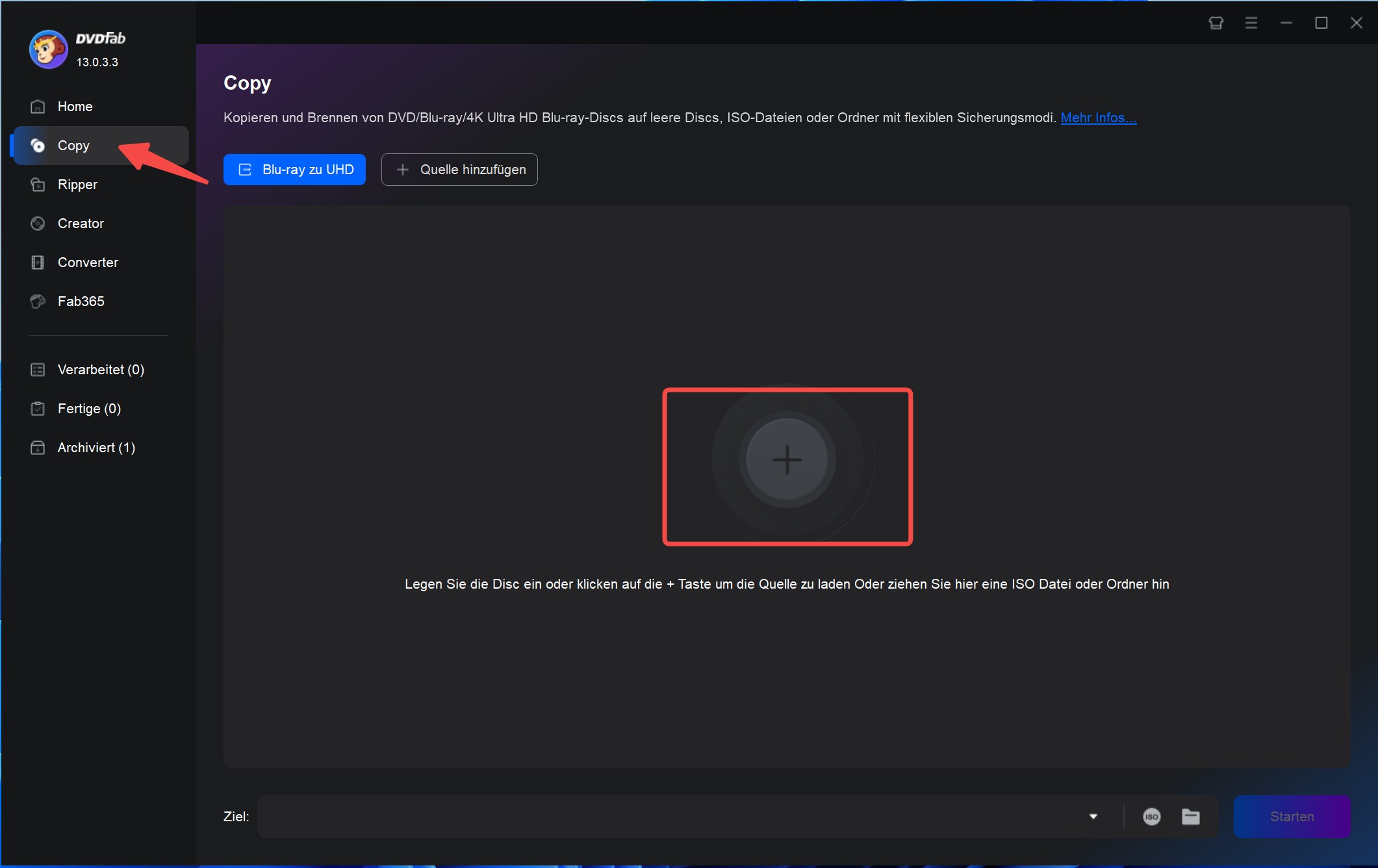
Schritt 2: Wählen Sie einen Kopiermodus aus und passen Sie die Ausgabe der DVD an
Wählen Sie unter „Copy“ einen Kopiermodus aus, nehmen Sie ggf. Einstellungen vor und legen Sie die Ausgabegröße fest. Legen Sie die leere DVD in Ihren externen DVD-Brenner ein.

Schritt 3: Starten Sie den Brennvorgang
Klicken Sie auf „Start“, um mit dem Brennen der DVD mit dem externen DVD Brenner zu beginnen.
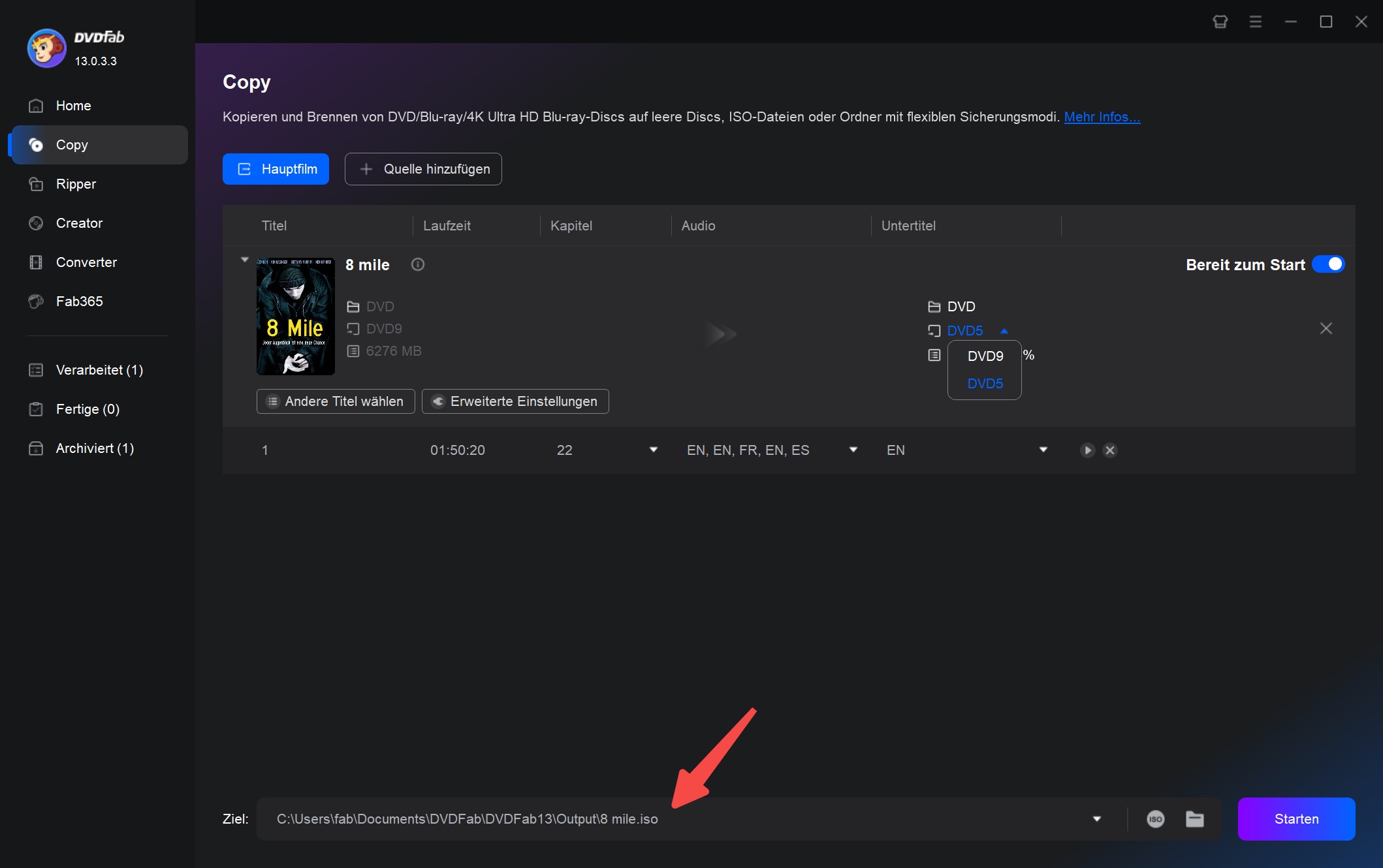
Teil 3: Fazit
In diesem Artikel haben wir Ihnen 10 externe DVD Brenner vorgestellt, indem wir für Sie einen externen DVD Brenner Test durchgeführt haben. Wir hoffen, dass in dieser Top 10 Liste ein guter und passender externer DVD Brenner für Sie dabei ist. Je nachdem, was Ihnen bei einem externen DVD Brenner besonders wichtig ist, kennen Sie nun alle Vor- und Nachteile unserer Auswahl. Neben unserem externen DVD Brenner Test haben wir Ihnen auch eine fantastische Software von DVDFab vorgestellt, die Ihnen beim DVD Brennen helfen kann. Probieren Sie es selbst aus, Sie werden begeistert sein!
Möchten Sie auch wissen, wie Sie Ihre eigene individuelle Blu-ray Disc mit Menüs erstellen und brennen können? Dann werfen Sie einen Blick auf DVD Creators mit Menüerstellung und seine fantastischen Funktionen.




